Skype for Windows: Kuinka ottaa tummamoodi käyttöön

Opi, kuinka voit helposti ja nopeasti ottaa tummamoodin käyttöön Skype-sovelluksessa Windows 11 -tietokoneellasi alle yhdessä minuutissa.
Hetken kuluttua Skype piilottaa vanhat viestit automaattisesti chat-ikkunastasi. Tämä ei kuitenkaan tarkoita, että sovellus poistaisi chat-historiasi pysyvästi. Jos kuitenkin jatkat vierittämistä ylöspäin noutaaksesi vanhat viestisi, pääset lopulta umpikujaan.
Sinun ei tarvitse panikoida, sillä voit silti käyttää chat-historiaasi ja tarkastella vanhoja viestejä. Tietysti myös vanhojen Skype-keskustelujen hakemisessa on rajoituksia. Mutta puhumme siitä myöhemmin.
Siirry osoitteeseen https://go.skype.com/export ja kirjaudu sisään Skype-tilillesi.
Napsauta Keskustelut- ruutua ladataksesi chat-viestisi.
Napsauta Lähetä pyyntö -painiketta.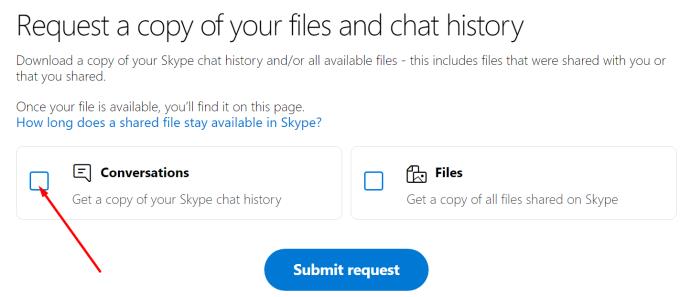
Odota, kunnes saat ilmoituksen, joka vahvistaa, että lataustiedostosi on valmis. Sinun tarvitsee vain painaa Lataa-painiketta ja saat Skype-chat-historiasi tietokoneellesi.
Huomautus : Tämä menetelmä toimii vain, jos käytät Skype Classic 7:ää tai olet joskus käyttänyt tätä sovellusversiota koneellasi. Muuten ensimmäinen menetelmä toimii.
Kirjoita Windowsin hakupalkkiin %appdata%\Skype ja paina Enter.
Etsi kansio, joka on nimetty Skype-nimesi mukaan. Avaa se.
Etsi sitten kansiosta main.db- tiedosto. Skype-keskusteluhistoriasi on tallennettu tähän tiedostoon.
Jos tietokoneellasi ei kuitenkaan ole main.db-tiedostoa, et ole koskaan käyttänyt Skype 7.X -versioita nykyisellä koneellasi. Tämän seurauksena vanha chat-historia ei ole saatavilla paikallisesti.
Jos käytät Skypen uusinta versiota, muista, että tietojasi ei enää tallenneta paikallisesti %appdata%\Skype- kansioon. Sen sijaan paikalliset asetuksesi sijaitsevat tämän polun alla: %appdata%\Microsoft\Skype for Desktop.
Ongelmana on, että main.db-tiedostoa ei enää käytetä chat-viestien tallentamiseen. Uusi Skype-sovellus käyttää eri tietokantatiedostoa nimeltä skype.db . Voit käyttää SQLite-selainta, kuten DB-selainta, lukeaksesi tätä tietokantaa. Mutta et löydä vanhoja keskustelujasi sieltä.
Uusissa Skype-versioissa voit hakea vanhat keskustelusi pilvestä käyttämällä Vie-vaihtoehtoa. Napsauta alla olevia kommentteja ja kerro meille, vastasiko tämä viesti kaikkiin Skype-chat-kysymyksiisi.
Opi, kuinka voit helposti ja nopeasti ottaa tummamoodin käyttöön Skype-sovelluksessa Windows 11 -tietokoneellasi alle yhdessä minuutissa.
Miksi valita Slackin eikä Skypen? Slack varmistaa vähemmän kommunikaatiohäiriöitä tiimitilassasi ja antaa sinun käyttää oikeaa tietoa ajoissa.
Jos etsit verkkokameraa PC-tietokoneellesi, voit käyttää Xbox Kinectiä verkkokamerana Windows 10:ssä. Kun olet tehnyt Kinectistä verkkokameran Windowsissa
Skype-taustan hämärtäminen videopuheluiden aikana on ratkaisevan tärkeää liiketoiminnallisen kuvan säilyttämiseksi. Näin se tehdään.
Jos yhteytesi on epävakaa tai Office-asennustiedostosi ovat vioittuneet, et voi jakaa näyttöäsi Skypessä.
Skypen jatkuva katkaiseminen ja uudelleen yhdistäminen osoittaa, että verkkoyhteytesi ei ole vakaa tai sinulla ei ole tarpeeksi kaistanleveyttä.
Luo nopeasti Skype-kysely lopettaaksesi kaikki keskustelut. Katso kuinka helppoa ne on luoda.
Jotta voit poistaa automaattisen korjauksen käytöstä Skype for Mobilessa, sinun on poistettava ominaisuus käytöstä Android-laitteessasi.
Jos Skype for Business ei saa yhteyttä Exchange Web Services -palveluun, sovellus saattaa jatkuvasti pyytää sinua antamaan valtuustietosi.
Yksi Skypen parhaista toiminnoista on kyky jakaa näyttöjä puhelun aikana. Se on myös uskomattoman helppoa, ja näin. Ensinnäkin sinun on oltava puhelussa
Tässä oppaassa näytetään hyvin, kuinka voit keskustella Skypen kanssa Office Onlinessa
Vanhentuneet Skype-versiot tai vioittuneet Skype-sovellustiedot voivat pakottaa sovelluksen jatkuvasti kirjautumaan ulos. Korjaa ongelma päivittämällä sovellus.
Jos Skype-videot näkyvät mustavalkoisina tietokoneellasi, tarkista verkkokamerasi ja Skype-asetukset. Päivitä sitten sovellus.
Kun harjoittelemme sosiaalista etäisyyttä ja etätyötä, on vaikea päättää, oletko pukeutunut oikeaan rentoon videokeskusteluun ystäviesi kanssa vai videoneuvotteluun kollegosi kanssa…
Kadut peittävät ennennäkemättömän hiljaisuuden, joten videopuhelu- ja neuvottelusovellukset ovat hetken tarpeita. Luotetuista vakituisista esiintyjistä, kuten WhatsApp ja Skype, uusiin…
Monet Skype-käyttäjät, jotka eivät saaneet yhteydenottopyyntöjä työpöytäsovelluksessa, löysivät ilmoitukset Skype for Mobilesta.
Punainen huutomerkki, jonka näet chat-ikkunassa, osoittaa, että Skype ei voinut toimittaa viestejäsi. Tämä johtuu yleensä Internet-ongelmista.
Jos yrität kirjautua sisään Skype for Businessiin, mutta saat virheilmoituksen, jonka mukaan osoite ei ole kelvollinen, tämä opas on sinua varten.
Jos Skype vastaa automaattisesti käyttäjien puheluihin, poista Automaattinen puheluvastaus -vaihtoehto käytöstä ja päivitä sovellus.
Jos Skypen on kilpailtava muiden sovellusten kanssa järjestelmäresursseista, se voi johtaa korkeaan suorittimen käyttöön. Sulje tarpeettomat sovellukset ja käynnistä Skype uudelleen.
Näetkö usein virheen "Anteeksi, emme voineet yhdistää sinua" MS Teamsissa? Kokeile näitä vianetsintävinkkejä päästäksesi eroon tästä ongelmasta heti!
Tarvitsetko toistuvien kokousten aikataulutusta MS Teamsissa samoille tiimin jäsenille? Opi, kuinka perustaa toistuva kokous Teamsissa.
Onko sinulla RAR-tiedostoja, jotka haluat muuntaa ZIP-tiedostoiksi? Opi, kuinka RAR-tiedosto muutetaan ZIP-muotoon.
Opi, kuinka korjata OneDrive-virhekoodi 0x8004de88, jotta pilvitallennuksesi toimisi jälleen.
Microsoft Teams ei tällä hetkellä tue kokousten ja puheluiden lähettämistä televisioon suoraan. Mutta voit käyttää näyttöpeilausohjelmaa.
Spotify voi olla ärsyttävä, jos se avautuu automaattisesti aina, kun käynnistät tietokoneesi. Poista automaattinen käynnistys seuraamalla näitä ohjeita.
Mietitkö, miten ChatGPT voidaan integroida Microsoft Wordiin? Tämä opas näyttää sinulle tarkalleen, miten se tehdään ChatGPT for Word -lisäosan avulla kolmessa helpossa vaiheessa.
Tällä hetkellä Microsoft Teams Live Events -tilanteissa anonyymiä kysymistä ei voi poistaa käytöstä. Rekisteröityneet käyttäjät voivat jopa lähettää anonyymejä kysymyksiä.
Tässä oppaassa näytämme, kuinka voit vaihtaa oletusarvoisen zoom-asetuksen Adobe Readerissa.
Ristik viittaukset voivat tehdä asiakirjastasi paljon käyttäjäystävällisemmän, järjestelmällisemmän ja saavutettavamman. Tämä opas opettaa sinulle, kuinka luoda ristik viittauksia Wordissä.


























